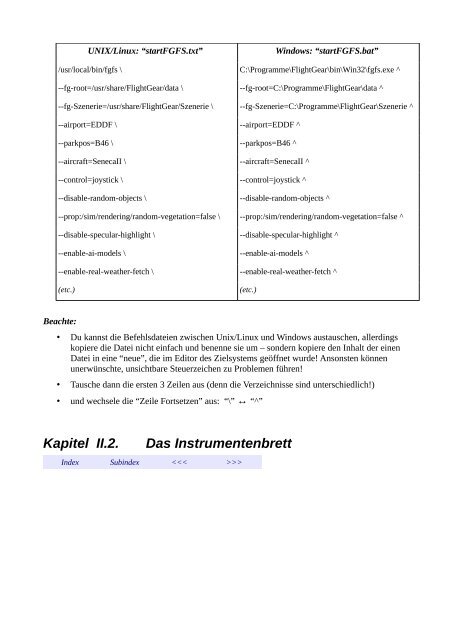Das “FlightGear” Handbuch - Jörg Emmerich
Das “FlightGear” Handbuch - Jörg Emmerich
Das “FlightGear” Handbuch - Jörg Emmerich
Erfolgreiche ePaper selbst erstellen
Machen Sie aus Ihren PDF Publikationen ein blätterbares Flipbook mit unserer einzigartigen Google optimierten e-Paper Software.
UNIX/Linux: “startFGFS.txt” Windows: “startFGFS.bat”<br />
/usr/local/bin/fgfs \ C:\Programme\FlightGear\bin\Win32\fgfs.exe ^<br />
--fg-root=/usr/share/FlightGear/data \ --fg-root=C:\Programme\FlightGear\data ^<br />
--fg-Szenerie=/usr/share/FlightGear/Szenerie \ --fg-Szenerie=C:\Programme\FlightGear\Szenerie ^<br />
--airport=EDDF \ --airport=EDDF ^<br />
--parkpos=B46 \ --parkpos=B46 ^<br />
--aircraft=SenecaII \ --aircraft=SenecaII ^<br />
--control=joystick \ --control=joystick ^<br />
--disable-random-objects \ --disable-random-objects ^<br />
--prop:/sim/rendering/random-vegetation=false \ --prop:/sim/rendering/random-vegetation=false ^<br />
--disable-specular-highlight \ --disable-specular-highlight ^<br />
--enable-ai-models \ --enable-ai-models ^<br />
--enable-real-weather-fetch \ --enable-real-weather-fetch ^<br />
(etc.) (etc.)<br />
Beachte:<br />
• Du kannst die Befehlsdateien zwischen Unix/Linux und Windows austauschen, allerdings<br />
kopiere die Datei nicht einfach und benenne sie um – sondern kopiere den Inhalt der einen<br />
Datei in eine “neue”, die im Editor des Zielsystems geöffnet wurde! Ansonsten können<br />
unerwünschte, unsichtbare Steuerzeichen zu Problemen führen!<br />
• Tausche dann die ersten 3 Zeilen aus (denn die Verzeichnisse sind unterschiedlich!)<br />
• und wechsele die “Zeile Fortsetzen” aus: “\” ↔ “^”<br />
Kapitel II.2. <strong>Das</strong> Instrumentenbrett<br />
Index Subindex >